Annonse
 AirPlay er etter min ydmyke mening en av de største fordelene som er lagt til Mac OS X i nyere tid. I tilfelle du ikke har hørt det, er AirPlay et system som lar deg streame video og lyd mellom AirPlay-aktiverte Apple-enheter. Som å streame video fra iPad YouTube-appen til Apple TV.
AirPlay er etter min ydmyke mening en av de største fordelene som er lagt til Mac OS X i nyere tid. I tilfelle du ikke har hørt det, er AirPlay et system som lar deg streame video og lyd mellom AirPlay-aktiverte Apple-enheter. Som å streame video fra iPad YouTube-appen til Apple TV.
Mer generelt betyr AirPlay strømming av lyd og video til en Apple TV, eller bare lyd til en Apple Airport. For mer informasjon om AirPlay, les mitt forrige innlegg - Hva er AirPlay, og hvordan bruke det i Mac OS X Mountain Lion Hva er AirPlay, og hvordan bruke det i Mac OS X Mountain LionSe for deg at du vil spille favorittalbumet ditt i Spotify. Naturligvis kobler du datamaskinen til en bedre lydstasjon. Men hva hvis du ligger i sengen, eller sitter i sofaen? Ideelt sett,... Les mer .
Selv om AirPlay fungerer bra i mange situasjoner, er det ikke et perfekt system. Kanskje viktigst er at Apples AirPlay-system er proprietært, noe som betyr at det bare er offisielt implementert av Apple og dermed bare tilgjengelig på Mac OS X- og iOS-enheter, og etterlater mange Windows-Apple crossover-brukere ute i kald.
For det andre er AirPlay-speiling - som er strømmen til innholdet på datamaskinens skjerm til en Apple TV - bare tilgjengelig på nylig Apple-maskinvare. For eldre Mac-maskiner vises ikke speilikonet for AirPlay ganske enkelt på Mac OS X-menylinjen. For en komplett liste over datamaskiner som støttes, kan du se på denne Apple supportartikkelen.
Heldigvis blir begge disse problemene løst av AirParrot.
AirParrot er et tredjepartsapplikasjon (det vil si ikke tilknyttet Apple) som uoffisielt implementerer AirPlay-protokollen. For å si det enkelt, AirParrot gir en alternativ implementering av AirPlay-speiling. Takket være AirParrot kan du speile datamaskinens skjerm til en Apple TV, enten du bruker Mac OS X eller Windows. Akk, hvis du er på Linux, er du begrenset til strømme lyden din ved hjelp av AirTunes Slik bruker du Apples AirTunes i Ubuntu Les mer .
Selv Mac-datamaskiner med usupporterte maskinvaresett kan bruke AirPlay-speiling på denne måten. Alt dette til en fornuftig pris på $ 10.
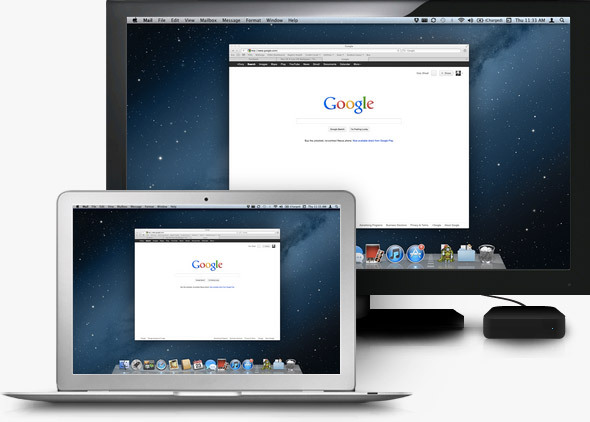
Selvfølgelig bør du ikke forvente den samme ytelsen fra AirParrot. Hvis du ha en Mac OS X-datamaskin med støttet maskinvare, bør du bare bruke den innebygde AirPlay-speilfunksjonaliteten. For de to gruppene som AirPlay-speiling tidligere var utenfor rekkevidde, er AirParrot imidlertid en gave.
Installasjon og skjermkonfigurasjon
AirParrot er tilgjengelig for både Mac OS X- og Windows-maskiner, og kan kjøpes for $ 10 fra AirParrot nettsted. AirParrot virker litt mer fokusert på Mac OS X-versjonen deres, som kanskje får en ny funksjon litt raskere enn Windows-versjonen. Når det er sagt fungerer begge Mac OS X- og Windows-klientene stort sett det samme.
På Mac-en din, installerer AirParrot tilstedeværelse til Mac OS X-menylinjen. I Windows blir AirParrot-ikonet lagt til i oppgavelinjen i stedet. I likhet med den offisielle AirPlay-speilmenyen, ved å trykke på ikonet, kan du velge en kompatibel Apple TV-enhet. I motsetning til den offisielle menyen, tilbyr denne rullegardinmenyen flere visningsalternativer.
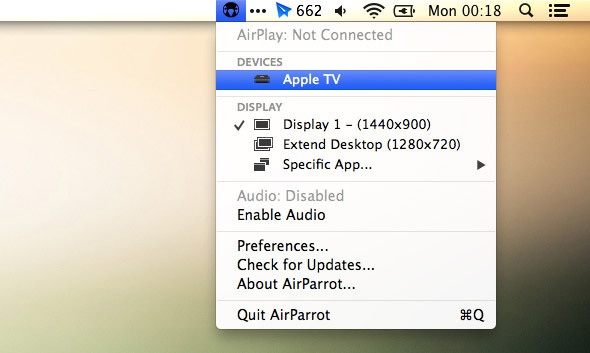
Bortsett fra å speile skjermen - som er standardalternativet - kan du også la datamaskinen din betrakte Apple TV-tilkoblet skjerm som en ekstra skjerm, og utvide skjermen. Hvis du velger dette alternativet, legger du til en skjerm til datamaskinens innstillinger for skjermadministrasjon, der du kan tilpasse ytterligere hvordan datamaskinen skal håndtere den ekstra skjermen.
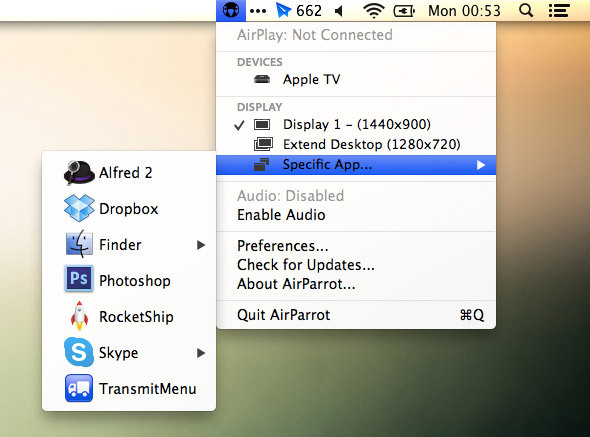
AirParrots tredje visningsalternativ er enda mer interessant, selv om denne funksjonen bare er tilgjengelig med AirParrots Mac OS X-klient. I stedet for å speile eller utvide datamaskinens skjerm, kan du be AirParrot om bare å vise en bestemt app gjennom Apple TV. Når du bruker AirParrot-rullegardinmenyen, velger du bare et vinduet program som er åpent for å streame det til Apple TV.
Kontrasten med AirPlay Mirroring
For de fleste som desperat ønsker å bruke AirPlay-speiling med ikke-støttet maskinvare, er AirParrot en ridder i skinnende rustning. Alas, til og med AirParrot er ikke perfekt, og det er noen sterke forskjeller mellom å bruke AirParrot på ikke-støttet maskinvare og å bruke den offisielle AirPlay-teknologien på støttet maskinvare.
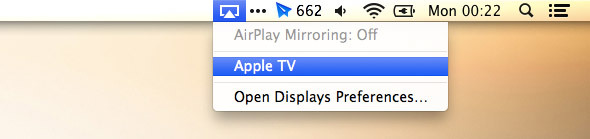
Apple erklærte den eldre maskinvaren uforenlig med en grunn. Nyere datamaskiner inkluderer en brikke på GPU som kan transkode skjermutgangen til H.264 i sanntid. Hvis du speiler et skjerm ved hjelp av AirPlay-speiling, vil du fortsatt ha en bufferforsinkelse. Imidlertid er det knapt noen ekstra forsinkelse for koding av videoen. På andre datamaskiner er det det. Video må transkodes på brukernivå, noe som betyr at den er utsatt for intrikatene med prosessor og minneplanlegging. Her er ikke kodingforsinkelsen konstant.
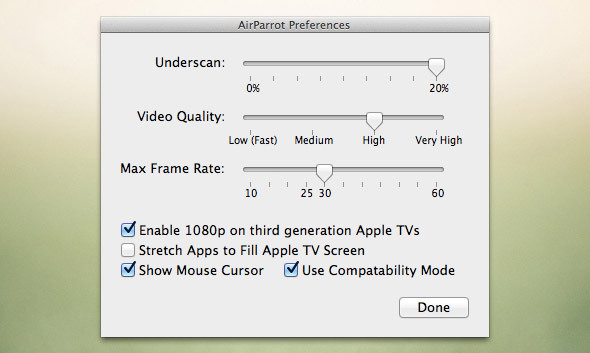
Dette kan høres komplisert ut, men konsekvensene er ganske enkle - videooverføringsforsinkelsen og dermed bildefrekvensen er upålitelige. Det meste av tiden er ikke mye bry. AirParrot-preferansene gir deg strammere kontroll over videokvalitet og bildefrekvens. AirParrot er flott hvis du vil surfe på nettet, eller vise et lysbildefremvisning. Du vil imidlertid ikke kunne streame lange videoer til Apple TV komfortabelt.
Hvordan bruker du AirPlay hjemme? Fortell oss om oppsettet ditt i kommentarfeltet under artikkelen!
Jeg er en skribent og informatikkstudent fra Belgia. Du kan alltid gjøre meg en tjeneste med en god artikkelidee, bokanbefaling eller oppskriftside.


